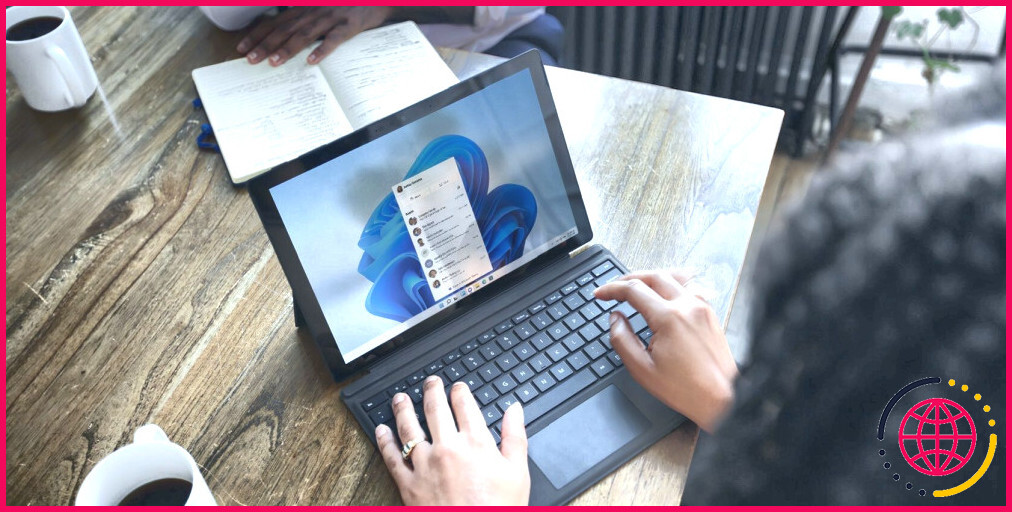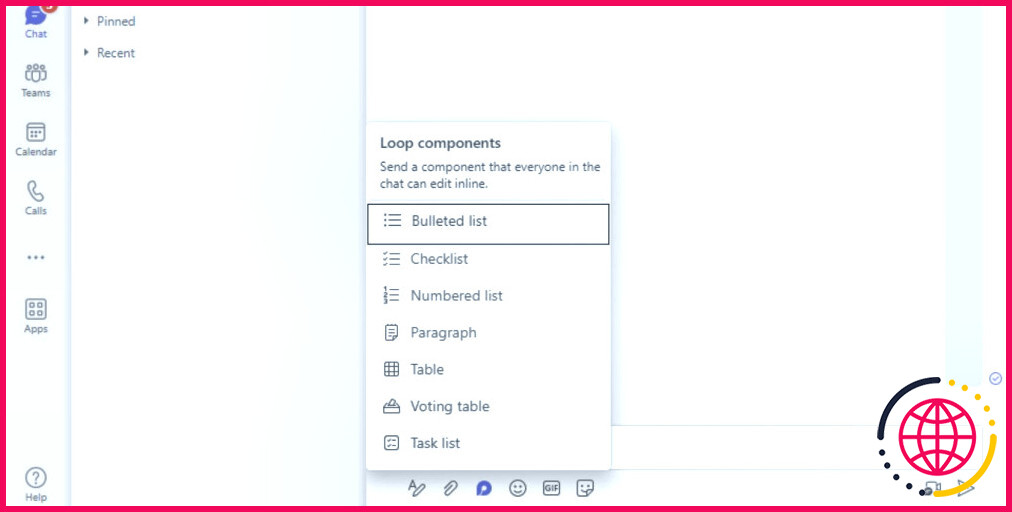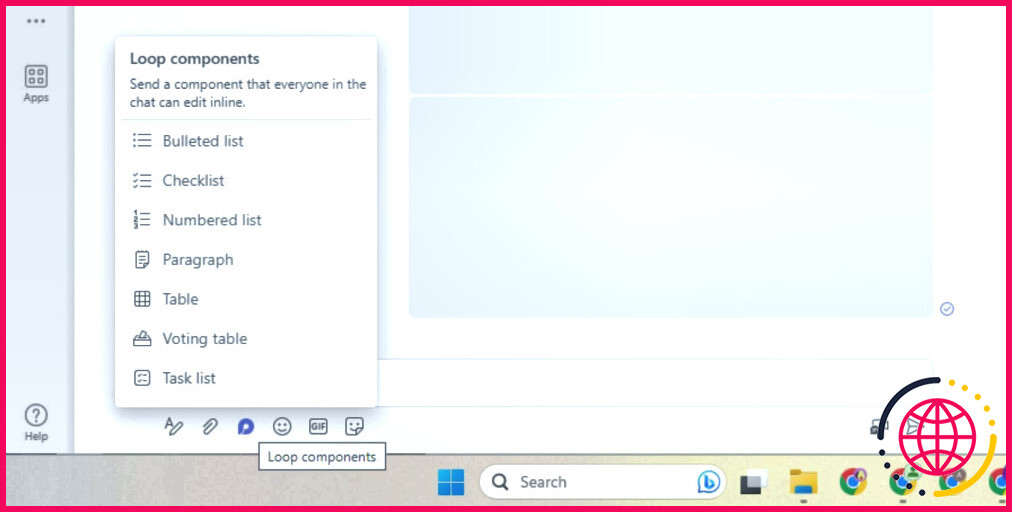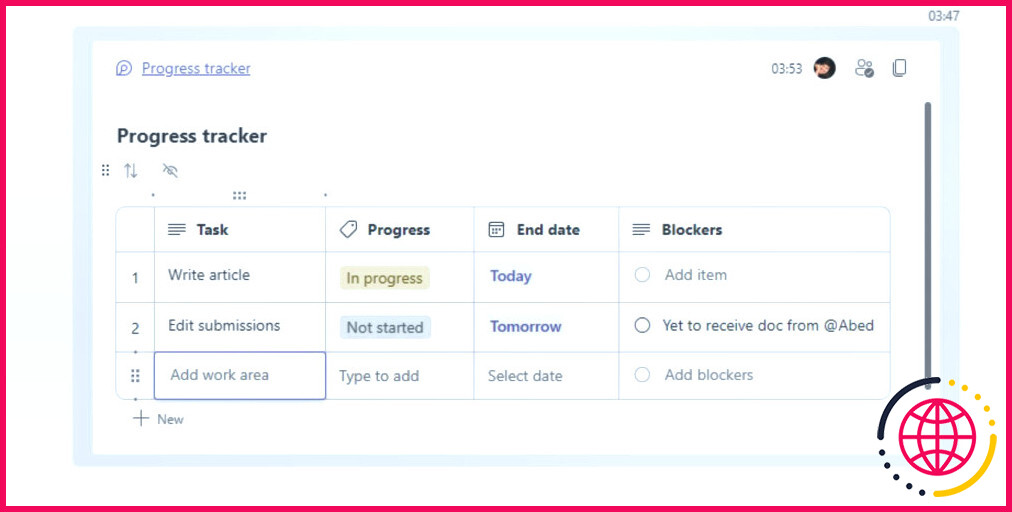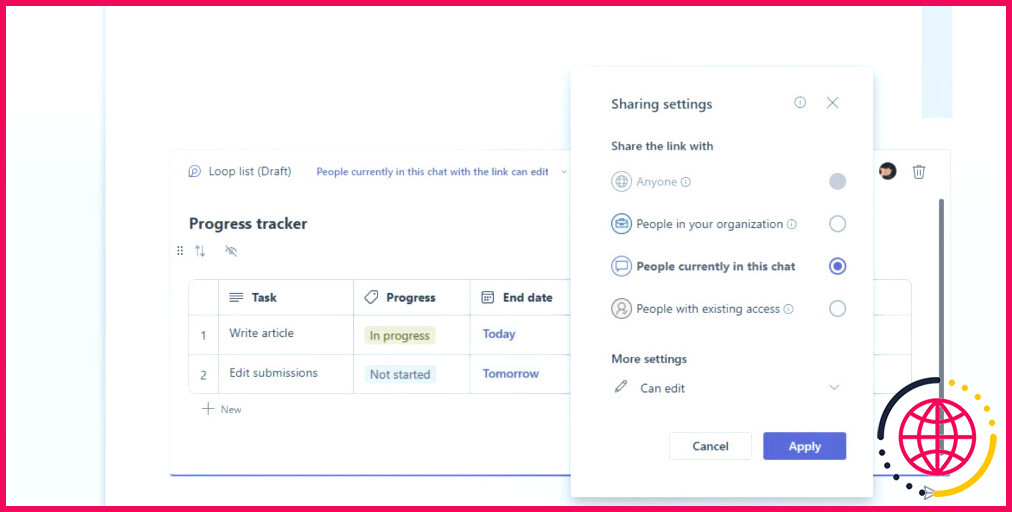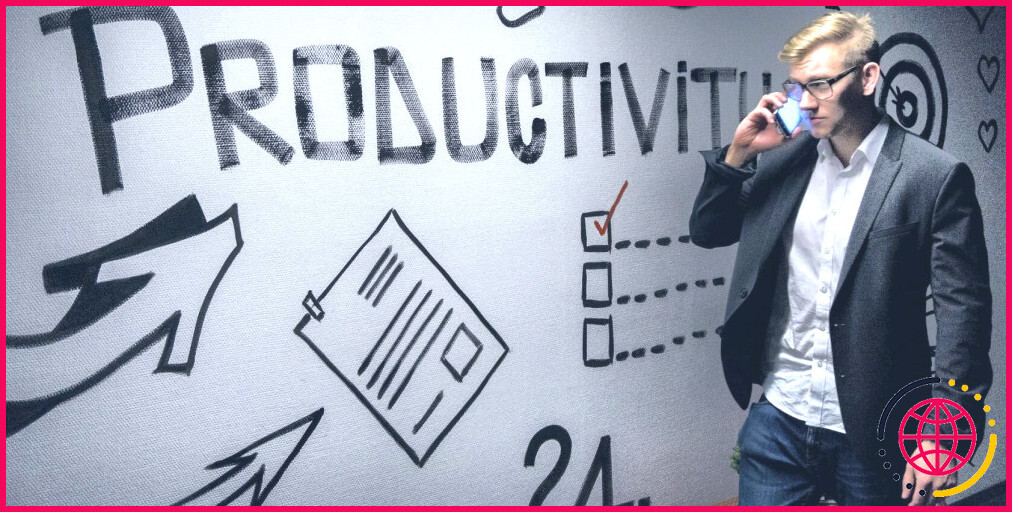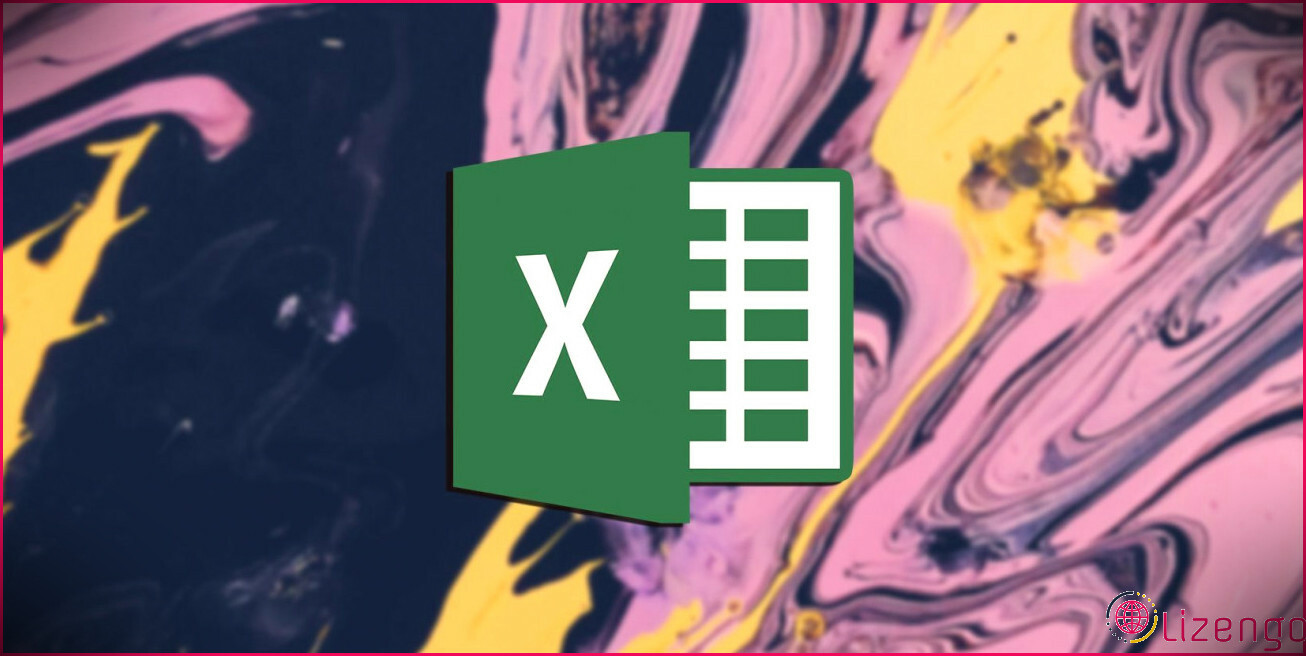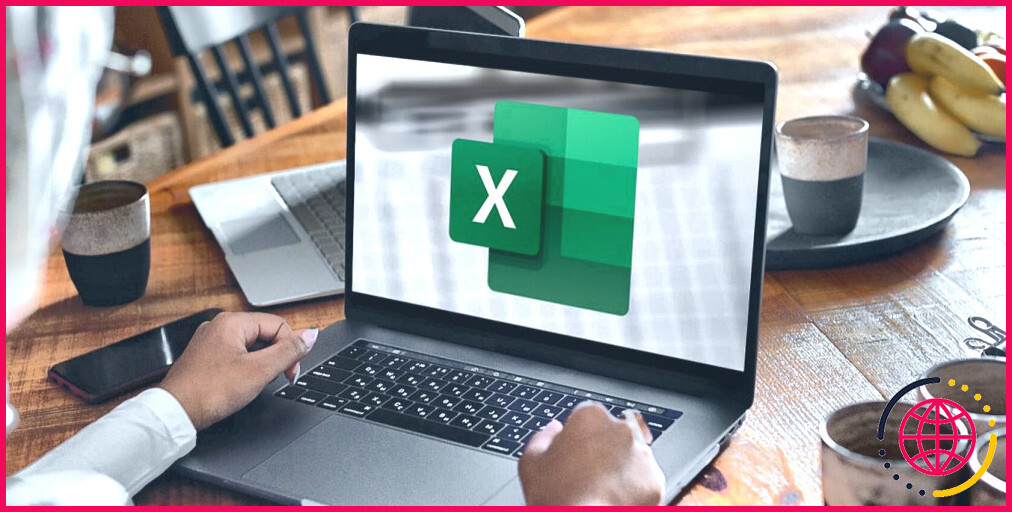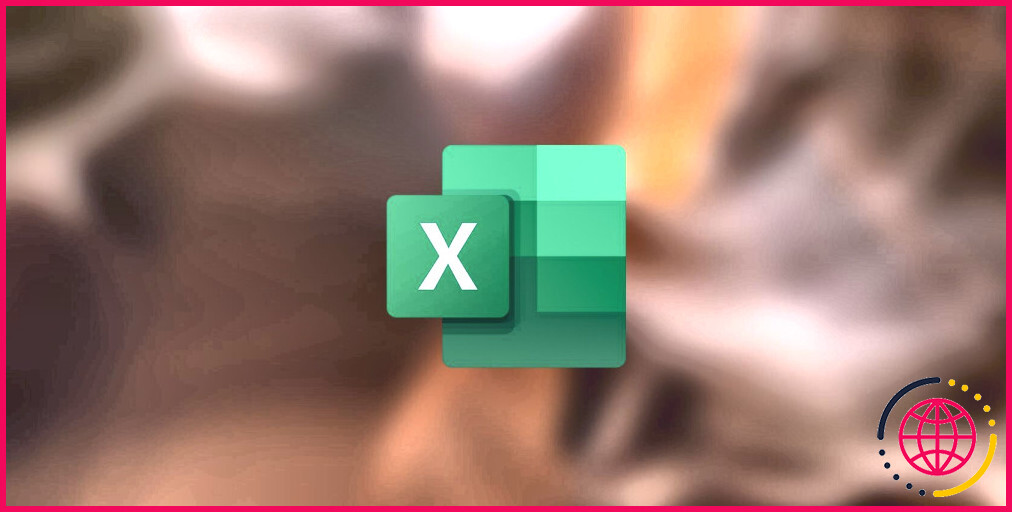Comment utiliser les composants de boucle dans Microsoft Teams pour faciliter les collaborations
Des outils de collaboration efficaces sont indispensables aujourd’hui. Cependant, l’introduction de nouveaux outils peut parfois accroître la confusion au lieu de la diluer. Pour relever ce défi, de nombreuses plateformes ajoutent de nouvelles fonctionnalités de collaboration in-app.
Microsoft Teams, qui est déjà largement adopté pour les communications internes, a introduit des composants Loop pour rationaliser davantage le travail collaboratif. Qu’il s’agisse d’assurer le suivi des tâches, d’organiser des sondages ou de coécrire du contenu, les composants Loop vous couvrent.
Voici comment vous pouvez utiliser les composants Loop dans votre application Teams pour améliorer la collaboration.
Que sont les composants de boucle dans Microsoft Teams ?
Les composants en boucle sont des modules de Microsoft Teams qui permettent le travail collaboratif. Vous pouvez coéditer ces composants avec d’autres utilisateurs dans le chat Teams où le composant est partagé.
Vous pouvez modifier les composants en ligne et voir les modifications des autres utilisateurs en temps réel. Loop propose les types de composants collaboratifs suivants :
- Liste à puces
- Liste de contrôle
- Liste numérotée
- Paragraphe
- Tableau
- Tableau de vote
- Liste des tâches
Comment créer des composants de boucle
La création de composants de boucle est simple ; vous pouvez le faire directement à partir de votre chat Teams. Voici comment procéder :
- Allez dans la boîte de dialogue souhaitée où se trouvent vos collaborateurs. Si vous n’en avez pas, créez un chat de groupe avec les collaborateurs souhaités.
- Dans la boîte de message du chat, sélectionnez l’option Composants de la boucle . Une liste des composants disponibles s’affiche.
- Choisissez le composant de boucle souhaité. Le composant sélectionné est maintenant inséré dans votre nouveau message.
- Saisissez le contenu.
- Enfin, cliquez sur Envoyer pour envoyer le message dans le chat. Les autres membres du chat peuvent maintenant apporter des modifications en ligne au contenu.
Vous pouvez également utiliser @ pour mentionner des personnes dans le contenu du composant. C’est utile pour les listes de tâches où vous pouvez ajouter des assignés à une tâche ou lorsque vous devez demander à certaines personnes de contribuer au contenu.
Comment modifier les composants d’une boucle
Comme indiqué précédemment, les composants de boucle peuvent être facilement modifiés en ligne. Il vous suffit de cliquer sur le message contenant le composant, de placer votre curseur à l’endroit que vous souhaitez modifier et de commencer à taper.
- Tapez / pour insérer des éléments tels que des dates, des mentions, des images et même d’autres composants de boucle.
- Type // pour ajouter un commentaire.
Comment partager des composants de boucle
La création d’un composant Loop dans un chat d’équipe le partage automatiquement avec tous les membres du chat de groupe. Vous pouvez vérifier l’accès actuel des composants et modifier leurs autorisations en accédant aux paramètres de partage.
Pour partager un composant de boucle existant dans un autre chat, cliquez sur Copier le lien pour accéder à l’autre boîte de dialogue et coller le lien copié dans un nouveau message. Vous pouvez également partager le lien copié dans d’autres applications Office.com comme Outlook et Whiteboard.
Comment gérer les composants d’une boucle
Les composants de boucle sont stockés sous forme de fichiers .loop dans votre OneDrive. Vous pouvez accéder à ces fichiers, les rechercher, les modifier, les supprimer et les restaurer comme n’importe quel autre fichier OneDrive. Par conséquent, si vous déplacez le dossier dans votre OneDrive, les composants de boucle peuvent cesser de fonctionner, en fonction des autorisations du nouvel emplacement.
Sur Teams, cliquer sur le titre hyperlié du composant Loop vous permet de naviguer vers son emplacement OneDrive.
Aligner votre équipe avec les composants de boucle
Les composants Loop sur Microsoft Teams démontrent que les outils les plus simples peuvent avoir un impact significatif sur la collaboration en temps réel. Pourquoi ne pas essayer et stimuler la productivité de votre équipe avec les composants Loop ?